Power Automateを使ったSlackメッセージ書式設定まとめ
こんにちは、ジャンケンが苦手なソネハラです。
今回は、Power AutomateでSlackの書式設定を再現する方法をまとめました。
普段、Slackを使っている方にはおなじみの下記のようなメンションや書式設定。
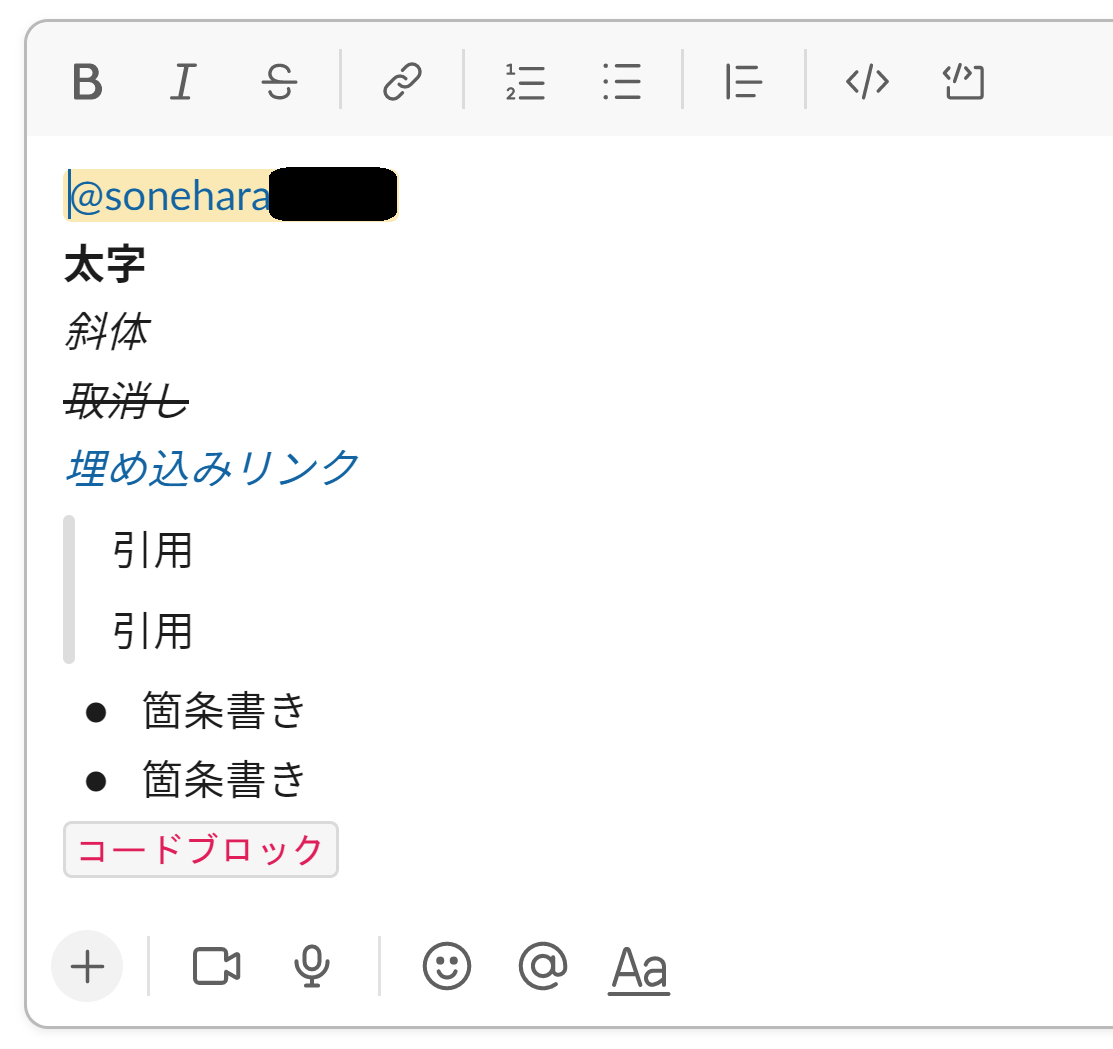
Power Automateには、Slackにメッセージを投稿するアクションがありますが…
真っ白なテキストボックスがあるだけで書式設定が見当たりません。
どうやら書き方が決まっているらしく、調べてきたのでまとめます。
Power Automateからだと、下記のような書き方になります。
メンション
Slackのユーザー名に「@」をつけて、「<」と「>」で囲むだけです。
<@ユーザー名>太字
「*」で囲むだけです。
*太字*斜体
「_」で囲むだけです。
_斜体_取消し
「~」で囲むだけです。
~取消し~埋め込みリンク
URLと表示したいテキストを「|」で分け、「<」と「>」で囲むだけです。
<https://tech-blog.cloud-config.jp/|埋め込みリンク>引用
設定したいテキストの前に「>」を書くだけ、続けて書けば同じ引用ブロックとして判定されます。
>引用テキスト
>引用テキスト箇条書き
箇条書きはPower Automateからの書式設定にはないため、
直接「・」を書いて再現するしかないようです…
・箇条書き
・箇条書きコードブロック
「```」で囲むだけ、複数行でも可能です。
```コードブロック```もっと詳しく知りたい方は、公式のリファレンスを読んでみてください。
(参考 : 公式リファレンス)








![Microsoft Power BI [実践] 入門 ―― BI初心者でもすぐできる! リアルタイム分析・可視化の手引きとリファレンス](/assets/img/banner-power-bi.c9bd875.png)
![Microsoft Power Apps ローコード開発[実践]入門――ノンプログラマーにやさしいアプリ開発の手引きとリファレンス](/assets/img/banner-powerplatform-2.213ebee.png)
![Microsoft PowerPlatformローコード開発[活用]入門 ――現場で使える業務アプリのレシピ集](/assets/img/banner-powerplatform-1.a01c0c2.png)


